Heim >Entwicklungswerkzeuge >Notizblock >So zeigen Sie die Baumstruktur in Notepad++ an
So zeigen Sie die Baumstruktur in Notepad++ an
- (*-*)浩Original
- 2019-08-08 10:30:515984Durchsuche
Notepad++ legt die Ordnerbaumstruktur fest, die auf der linken Seite angezeigt werden soll? LightExplorer-Plug-in-Installation? Ein paar einfache Schritte, damit Sie es einfach lösen können.

Klicken Sie in der Menüleiste auf [Extras]-[Einstellungen], wählen Sie in der linken Spalte des Popup-Fensters [Allgemein] aus und Wählen Sie [Allgemein] im Dokumentlistenbereich. Aktivieren Sie [Anzeigen] im Bereich (empfohlenes Lernen: Notizblockverwendung)
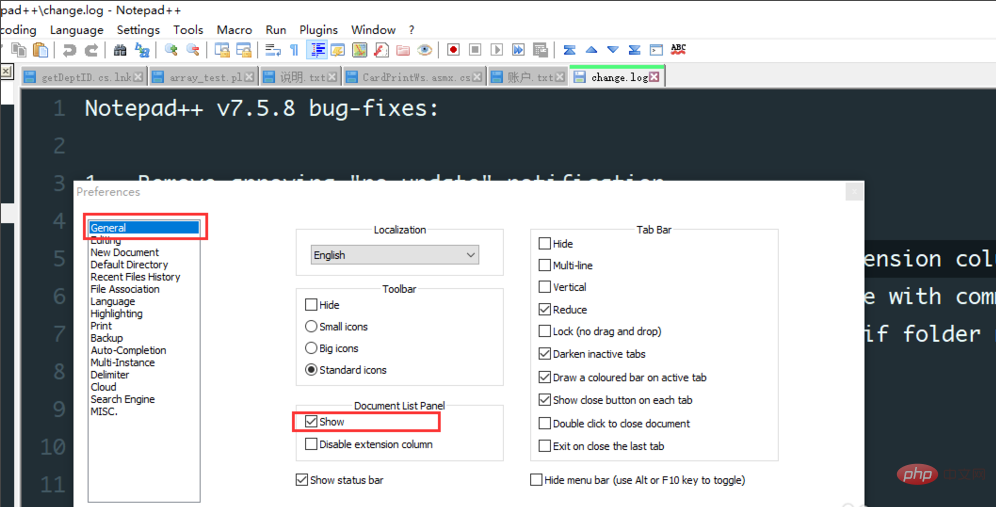 Der angezeigte Effekt ist wie gezeigt auf dem Bild, aber es ist hässlich
Der angezeigte Effekt ist wie gezeigt auf dem Bild, aber es ist hässlich
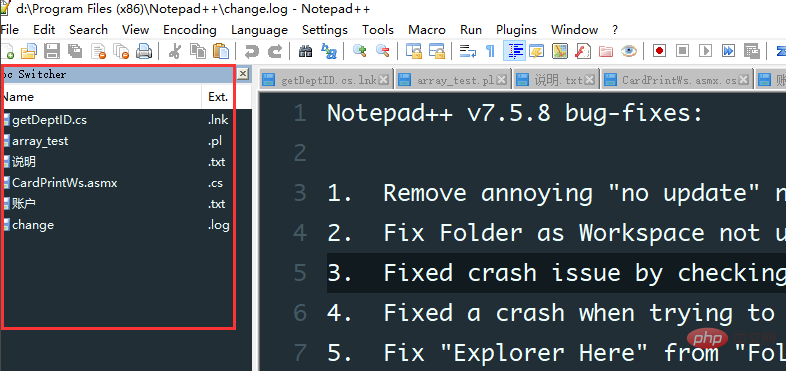
Suchen Sie den Plugins-Ordner im Installationsverzeichnis der NPP-Software und entpacken Sie ihn Datei im Download-Link und kopieren Sie die Datei LightExplorer.dll nach Unter diesem Pfad
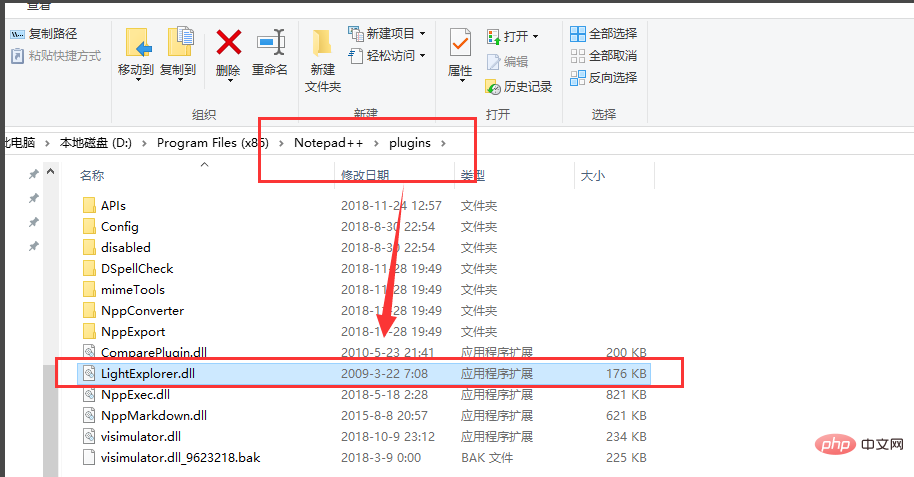 Klicken Sie nach dem Neustart der Software auf [Plug-ins]->[LightExplorer]-[ LightExplorer] in der Menüleiste, wie im Bild gezeigt
Klicken Sie nach dem Neustart der Software auf [Plug-ins]->[LightExplorer]-[ LightExplorer] in der Menüleiste, wie im Bild gezeigt
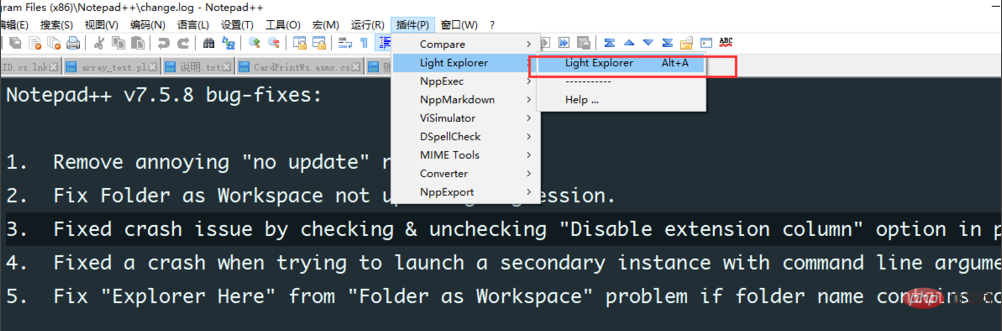 Die Ordnerbaumstruktur auf der linken Seite wird wie in der Abbildung gezeigt verwendet schnell öffnen und schließen
Die Ordnerbaumstruktur auf der linken Seite wird wie in der Abbildung gezeigt verwendet schnell öffnen und schließen
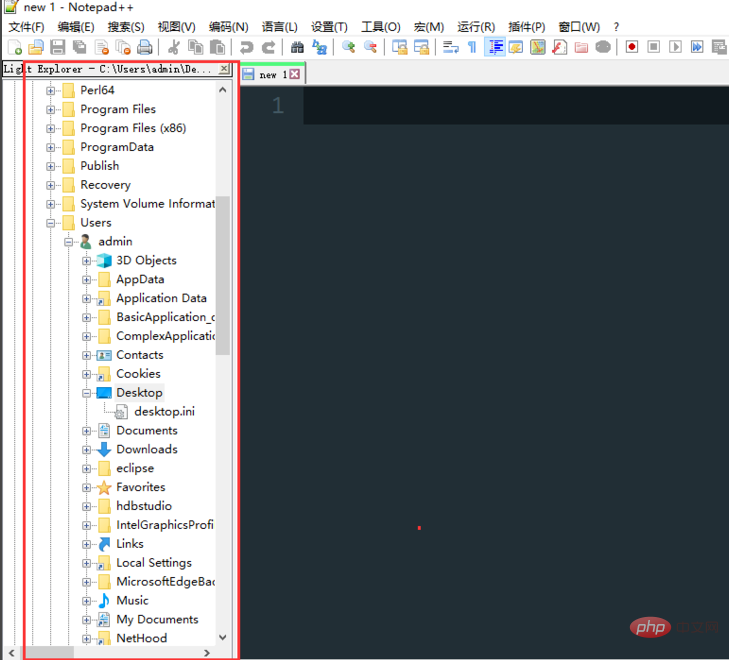
Das obige ist der detaillierte Inhalt vonSo zeigen Sie die Baumstruktur in Notepad++ an. Für weitere Informationen folgen Sie bitte anderen verwandten Artikeln auf der PHP chinesischen Website!

